ファイル一覧画面でのクリック時の動作
ファイル一覧画面でファイルをクリックした場合、通常はファイルの閲覧ページが開きますが、クリック時の動作を、ダウンロードや直接開く動作に変更することができます。
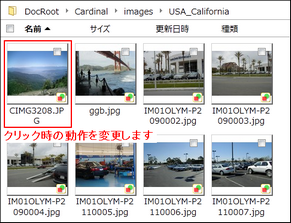
設定の変更
| 1. | 管理ツール > 基本設定 > WEBアプリの [gridview_pathlink_type] を変更することで動作をカスタマイズできます。 |
| 2. | デフォルト時の設定は [showview] に設定されています。 |
| 3. | showviewの他に指定可能な、動作の一覧です。 |
ID |
意味 |
showview |
ファイルの閲覧ページ(デフォルト)にジャンプします。 |
download |
ファイルをダウンロードします。 |
downloadopen |
ファイルを 一時フォルダにダウンロードしてブラウザ内で表示します。ただしブラウザ内で直接開ける形式の場合のみ。 |
directopen |
ファイルを直接開きます。※ファイル直接オープンオプションが必要 |
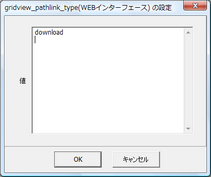
これらのIDのいずれかを gridview_pathlink_type に指定することで、ファイル一覧のクリック動作をカスタマイズすることができます。
| 4. | さらにファイル種類ごとにgridview_pathlink_typeを指定することができます。 |
[動作ID][カンマ][ファイル種類][セミコロン][ファイル種類]… の形式で記述します。
例)doc, xls, pptについては downloadopen、zipとlzhについては downloadを指定する場合は以下のように記述します。
downloadopen,doc;xls;ppt
download,zip;lzh
例2)フォルダの動作も指定することができます。ファイル種類の部分を folder と記述してください。
下記のように記述すると、フォルダ(folder)は showview でそれ以外は directopen となります。
directopen
showview,folder
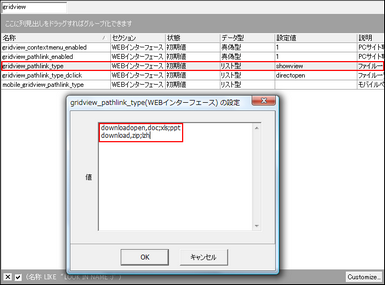
※カンマやセミコロンの前後に半角スペースを入れないで下さい。
モバイル端末の場合は"directopen"など使えない機能があり、その場合は”showview"で動作します。
また、ダウンロードできないファイル形式などでは、エラーメッセージが表示される場合がありますのでご注意ください。